Verifizierte KI-Zusammenfassung ◀▼
Bewertungskategorien für Scorecards beurteilen wichtige Aspekte wie Rechtschreibung, Verständnis und Tonfall und helfen so bei der Bewertung von Kundenkonversationen. Sie können angepasste Kategorien erstellen, die auf Ihre Bedürfnisse zugeschnitten sind, darunter manuelle und KI-basierte Optionen. Das automatische Scoring analysiert neue Konversationen und liefert Erkenntnisse zur Verbesserung der Supportqualität. Manuelle Kategorien werden von menschlichen Prüfern bewertet; dies bietet Flexibilität bei der Beurteilung von Interaktionen.
Bewertungskategorien dienen zur Bewertung von Kundenkonversationen. Klar definierte Bewertungskategorien optimieren den Überprüfungsprozess und gewährleisten einheitliche Qualitätsbewertungen in Zendesk QA. Aus den Bewertungskategorien können Sie den internen Qualitätswert (IQS) ableiten, der wertvolle Erkenntnisse zur Bewertung und Verbesserung des Kundensupports liefert.
In diesem Beitrag werden folgende Themen behandelt:
- Überblick über Bewertungskategorien für Scorecards
- Erstellen von manuellen angepassten Bewertungskategorien
Verwandte Beiträge
Überblick über Bewertungskategorien für Scorecards
Es gibt unzählige Möglichkeiten, Bewertungskategorien zu kombinieren und so ein Scorecard-Bewertungssystem aufzubauen. Es kann etwas dauern, bis Sie die richtigen Faktoren identifiziert haben, mit denen Sie den Kundensupport genau bewerten und verbessern können. Die folgenden Bewertungskategorien werden in Zendesk QA am häufigsten verwendet und sind ein guter Ausgangspunkt:
- Rechtschreibung und Grammatik: Hat der Agent die richtige Rechtschreibung, Grammatik und Interpunktion verwendet?
- Verständnis: Hat der Agent das Problem und dessen Hauptursache verstanden?
- Angebotene Lösung: Hat der Agent den korrekten Prozess befolgt und eine geeignete Lösung gemäß den internen Richtlinien vorgeschlagen?
- Tonfall: War die Antwort persönlich und entsprach sie dem Tonfall der Marke?
- Abschluss: Hat der Agent potenzielle Probleme antizipiert und sich vor dem Schließen des Tickets um deren Lösung bemüht?
- Dokumentation: Hat der Agent alle erforderlichen Informationen intern dokumentiert?
Sie können nicht nur vorhandene Zendesk QA-Systemkategorien verwenden, sondern auch angepasste Bewertungskategorien erstellen, die auf die Anforderungen Ihrer Organisation zugeschnitten sind. Konkret können Sie:
- Manuelle angepasste Bewertungskategorien erstellen
- Bestimmte Systemkategorien anpassen
- Angepasste Bewertungskategorien mit genauer Textübereinstimmung erstellen
- Auf KI-Prompts basierende Kategorien erstellen
Bevor Sie Kategorien erstellen, sollten Sie die folgenden Kategorien und ihre Verwendung in Zendesk QA kennen:
-
Wenn Sie das automatische Scoring mit AutoQA aktivieren, kann Zendesk QA automatisch Agenten beurteilen und bewerten. Kategorien für das automatische Scoring sind mit einem Hologrammsymbol (
 ) gekennzeichnet.
) gekennzeichnet. - Wenn Sie eine neue Kategorie erstellen, werden nur neu eingehende Konversationen mit dem Status „Geschlossen“ oder „Gelöst“ automatisch analysiert und anhand der Kategoriebedingungen bewertet. Aufgrund der notwendigen Berechnungen kann das Laden der Scores einige Zeit in Anspruch nehmen.
- Damit Konversationen analysiert werden können, müssen sie mindestens eine vom Kunden und eine vom Agenten gesendete Nachricht mit mindestens 10 Wörtern enthalten.
- AutoQA wertet keine vorhandenen Konversationen, Spam-Konversationen und historischen Daten in Dashboards aus. Vorhandene Konversationen mit dem Status „Geschlossen“ oder „Gelöst“, die nach dem Hinzufügen der Kategorie aktualisiert werden, werden jedoch ebenfalls automatisch analysiert und bewertet. So kann es vorkommen, dass eine bereits analysierte und bewertete Konversation in einem neuen Arbeitsbereich erneut analysiert und bewertet wird.
- Wenn keine Übereinstimmungen gefunden werden, wird der Wert „N/A“ zugewiesen. Falls die verfügbaren Informationen für eine genaue Beurteilung nicht ausreichen, kann AutoQA für bestimmte Kategorien ebenfalls eine „N/A“-Bewertung zurückgeben.
Erstellen von manuellen angepassten Bewertungskategorien
Zusätzlich zu den Standardsystemkategorien von Zendesk QA, Bewertungskategorien mit genauer Textübereinstimmung und auf KI-Prompts basierenden Kategorien können Sie auch manuelle angepasste Bewertungskategorien erstellen, die auf die individuellen Anforderungen Ihrer Organisation zugeschnitten sind.
Manuelle Kategorien werden von menschlichen Prüfern bewertet.
Administratoren und Account-Manager können neue manuelle angepasste Bewertungskategorien erstellen.
So erstellen Sie eine manuelle angepasste Kategorie
- Klicken Sie oben rechts in Qualitätssicherung auf Ihr Profilsymbol.
- Klicken Sie auf Einstellungen (
 ).
). - Klicken Sie in der Seitenleiste (
 ) unter Konto auf Scorecards.
) unter Konto auf Scorecards. - Klicken Sie auf Erstellen und dann auf Manuelle Kategorie.
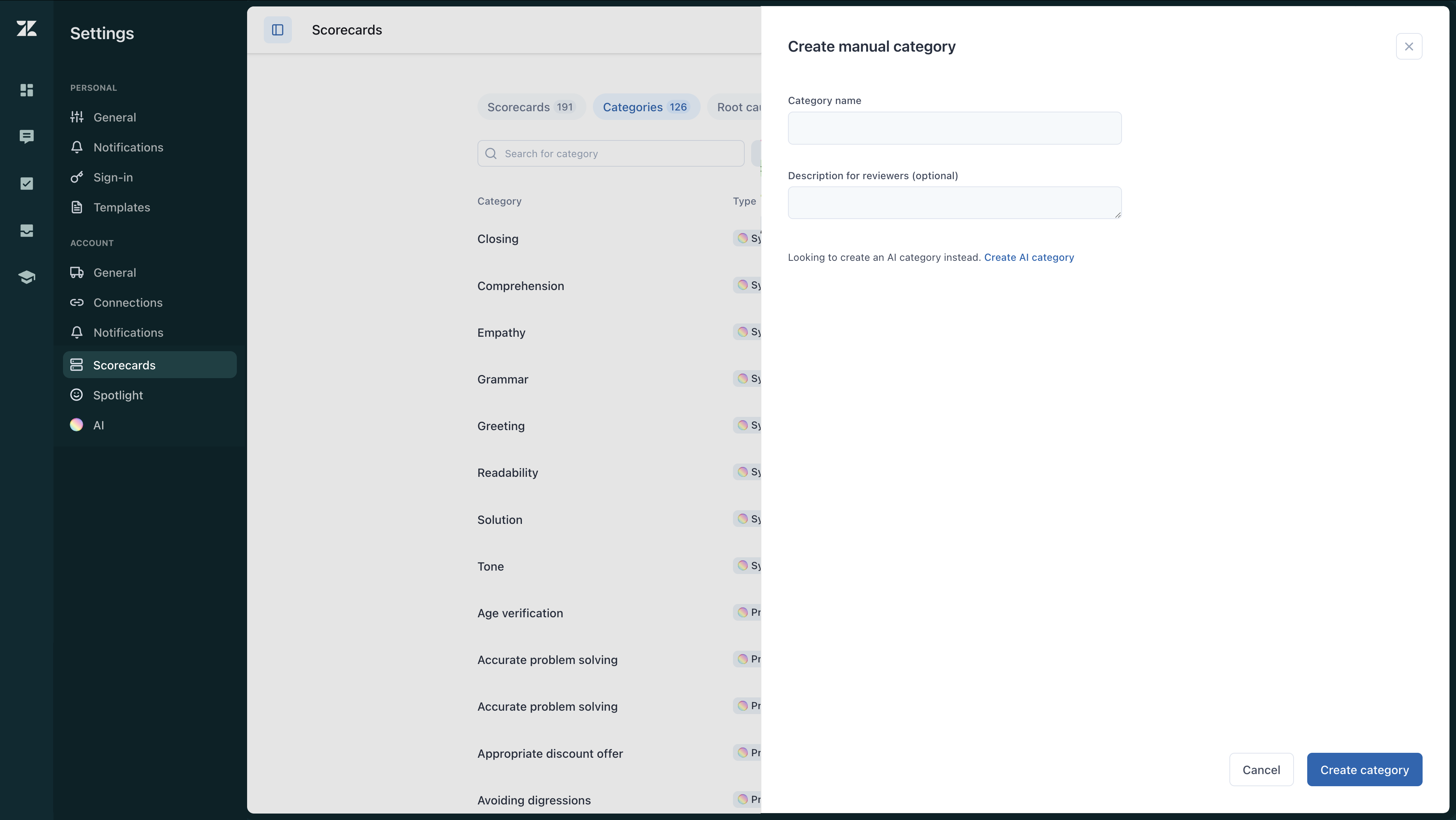
- Füllen Sie die Felder Kategoriename und Beschreibung für Prüfer (optional) aus.
Die Beschreibung erscheint, wenn Sie beim Bewerten einer Konversation den Mauszeiger auf den Kategorienamen setzen.
- Klicken Sie auf Kategorie erstellen.
- Nach der Erstellung müssen Sie die Kategorie zu Ihren Scorecards hinzufügen, bevor sie verwendet werden kann.